この記事でのバージョン
Unity 2022.3.16f1
はじめに
今回はGoogleフォーム(Google Forms)を使って、
端末名やOS等の情報を含んだ問い合わせ作成し、それをUnityから開く方法の紹介です!
 |
なお、問い合わせがあった際にメールで通知したり、
 |
スプレッドシート(Google Sheets)で自動集計する事も可能です!
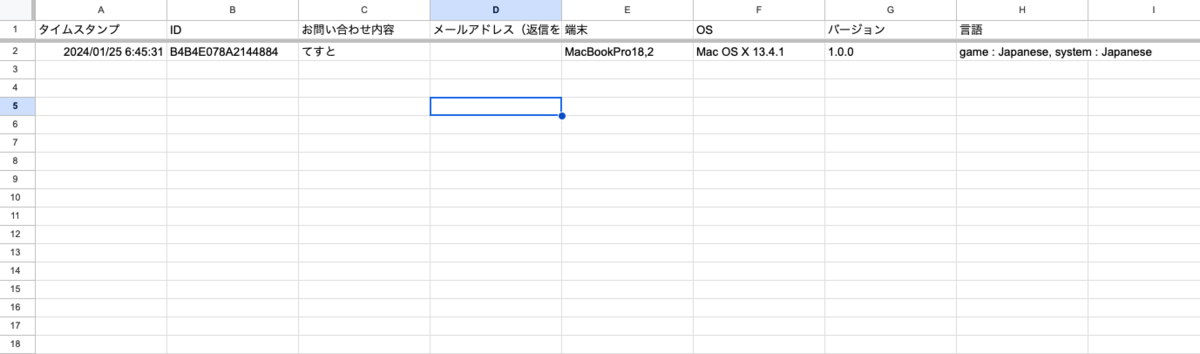 |
ちなみに、スプレッドシートはもちろんGoogleフォームも基本的に無料で使えますし、
PCからでもスマホからでも回答する事が可能です。
 |
端末名やOS等の情報を含んだ問い合わせの作り方と自動集計する方法
まず、Googleフォームにログイン(もちろんGoogleアカウントが必要)し、
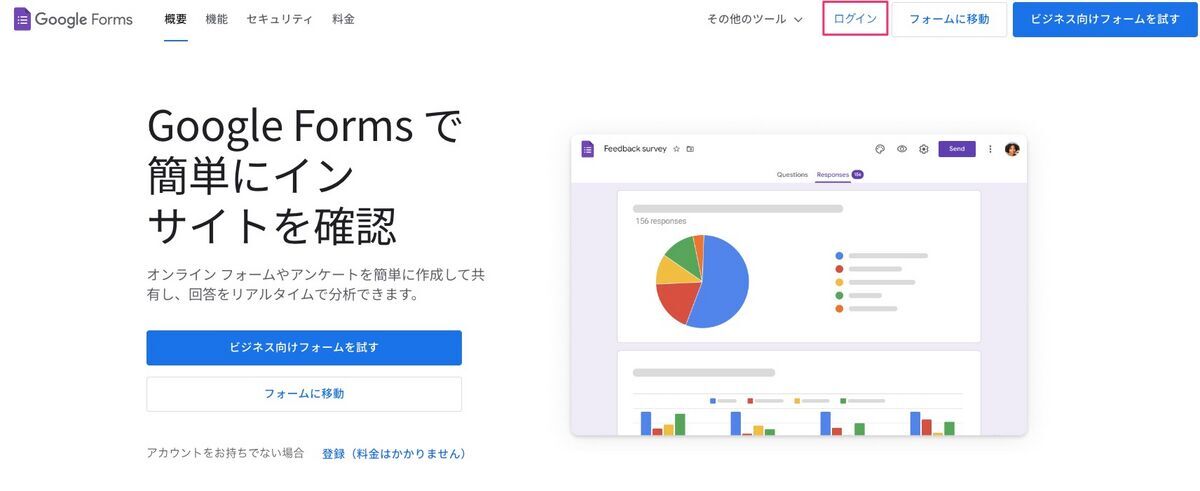 |
問い合わせ用のフォームを作成します。
(ここで端末名やOS等の欲しい情報の項目を作っておく)
 |
次に右上のメニュー欄から「事前入力したURLを取得」を押し、
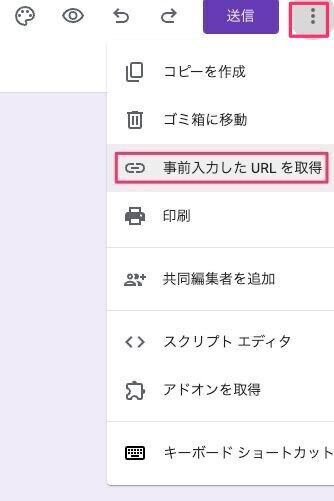 |
各項目を適当に入力した後、「リンクを取得」を押します。
 |
すると「リンクをコピー」から以下のようなURLが得られます。
 |
あとはこのURLを書き換えてUnityから開くだけです。
例えば「entry.2117627032=version」となっているので、
このversionという文字列を実際のアプリのバージョンにする感じです。
//元のURL var baseURL = "https://docs.google.com/forms/d/e/??????/viewform?usp=pp_url" + "&entry.565186534={0}" + "&entry.1011347354={1}" + "&entry.2116402283={2}" + "&entry.2117627032={3}" + "&entry.1871937230={4}"; //URLを置き換える各要素 var id = "何かしらのID"; var device = SystemInfo.deviceModel; var os = SystemInfo.operatingSystem; var version = Application.version; var language = Application.systemLanguage.ToString(); //URLの各要素を置き換える var URL = string.Format(baseURL, id, device, os, version, language); //URLをエンコードして開く Application.OpenURL(new Uri(URL).AbsoluteUri);
 |
さらに回答のメニューにある「新しい回答についてメール通知を受け取る」を有効にすれば、
回答があった時に通知を受け取れます。
 |
 |
 |
なお、Googleフォームの回答にある「スプレッドシートにリンク」をすると、
 |
送られてきた回答を自動で集計する事も出来ます。
(Googleフォーム側で回答を消してもスプレッドシートには残る。)
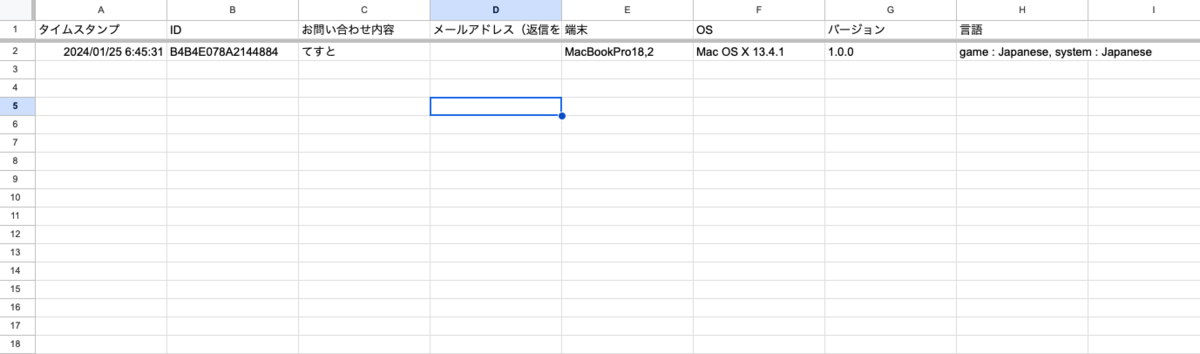 |
ちなみに、Googleフォームには質問などのローカライズ機能はありませんが、
以下の記事のようにセクションを分けることで擬似的に対応することは可能です。
 |
![(:3[kanのメモ帳]](https://cdn-ak.f.st-hatena.com/images/fotolife/k/kan_kikuchi/20190121/20190121175647.png)